La combinaison des deux peut être compliquée si vous utilisez à la fois des appareils iOS et Android. Il peut arriver que vous ayez besoin d'accéder à iCloud sur votre téléphone Android, mais est-ce possible ?
Oui, bien sûr. Dans cet article, nous allons vous présenter deux méthodes infaillibles pour vous aider à accéder à vos photos iCloud sur Android sans trop de problèmes.
Cependant, vous pouvez être soumis à une série de procédures supplémentaires concernant l'accès multiplateforme. Lisez cet article jusqu'à la fin et trouvez la meilleure méthode pour afficher vos photos iCloud sur Android..
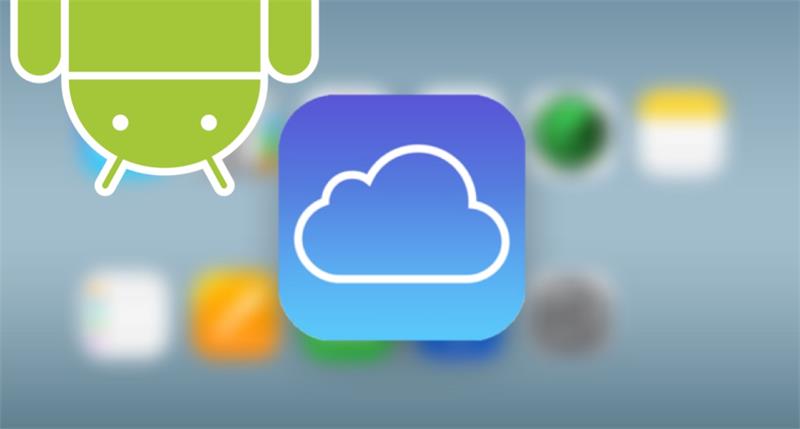
Comment accéder à iCloud Photos sur Android - à l'aide d'un ordinateur
Vous n'êtes pas sans savoir qu'il n'y a pas d'iCloud pour Android, mais cela ne signifie pas que vous devez abandonner vos photos iCloud. Découvrez maintenant les différentes méthodes possibles pour accéder aux photos iCloud sur Android à l'aide de votre PC.
Méthode : 1 Comment afficher facilement les photos iCloud sur Android
MobileTrans, un outil de transfert de données fiable, peut répondre à vos besoins d'accès et de visualisation de vos images iCloud sur Android.
MobileTrans dispose d'une fonction appelée iCloud to Phone, qui permet de transférer différents types de données, notamment les calendriers, les contacts, les photos, etc. vers n'importe quel téléphone portable sans effort. Il est sûr, rapide et facile à utiliser. Et vos données sur Android resteront inchangées.
MobileTrans - Phone Transfer
- Il vous permet de transférer 5 données différentes d'iCloud vers Android.
- Il vous permet de transférer des photos d'un PC vers votre téléphone.
- Vous pouvez transférer directement des photos entre plus de 6 000 appareils mobiles.

 4.5/5 Excellent
4.5/5 ExcellentÉtapes pour afficher facilement les photos iCloud sur Android :
- Ouvrez MobileTrans, à partir de l'écran principal, allez à Transfert de téléphone, puis sélectionnez iCloud vers téléphone.

- Utilisez vos identifiants iCloud et connectez-vous.

- Saisissez le code de vérification que vous avez reçu.

- Une fois connecté, vous pouvez sélectionner toutes les photos souhaitées. Cliquez ensuite sur Restaurer l'appareil.

- Vous devez maintenant connecter votre téléphone Android à l'ordinateur.
- Lorsque vous connectez le téléphone, des instructions s'affichent à l'écran. Activer le débogage USB. Cliquez sur le bouton Démarrer pour commencer le transfert.

- Attendez quelques minutes que le transfert soit terminé.

Pour:
- Il vous permet de sélectionner toutes les photos ou les photos que vous souhaitez transférer.
- Il vous permet également de transférer vos photos iCloud vers un iPhone doté d'un autre Apple ID.
- Facile à utiliser.
Contre:
- Vous devez installer ce logiciel sur votre ordinateur.
Méthode 2 : Comment voir les photos iCloud sur Android sans iPhone
Que faire si vous n'avez pas votre iPhone à portée de main ? Est-il possible d'accéder aux photos iCloud sur Android sans iPhone? En bref, la réponse est : oui.
La solution est la suivante. Vous pouvez télécharger les images iCloud sur votre ordinateur et les importer ensuite sur votre appareil Android. Toutefois, cette méthode n'est pas aussi simple que la précédente. Vous pouvez toujours utiliser Wondershare MobileTrans pour obtenir de l'aide.
Procédure pour afficher les photos iCloud sur Android sans iPhone :
- Rendez-vous sur icloud.com et connectez-vous à votre identifiant Apple sur votre MacBook. Vous recevrez le code de vérification sur votre Mac.
- Sélectionnez les photos à télécharger sur l'ordinateur.
- Lancez MobileTrans et connectez votre téléphone Android à l'ordinateur.
- Sur l'écran principal de MobileTrans, accédez au module Transfert de téléphone et cliquez sur Importer vers le téléphone.

- Cliquez sur la section Photos à gauche et choisissez les images que vous souhaitez.

- Cliquez ensuite sur Importer. Choisissez ensuite Ajouter un fichier pour importer les photos de votre ordinateur sur votre Android.
- Lorsque le processus d'importation est terminé, vous pouvez visualiser toutes les images transférées.

Pour:
- Transfert plus rapide.
- Vous n'avez pas besoin d'un iPhone pour recevoir le code.
Contre:
- Les étapes sont un peu complexes.
- L'option Tout sélectionner d'iCloud ne peut sélectionner que 1000 images au maximum.
Comment accéder à iCloud Photos sur Android - Sans ordinateur
Méthode 1 : Comment voir les photos iCloud sur Android à l'aide de l'application MobileTrans
MobileTrans App est une application révolutionnaire qui permet aux utilisateurs de restaurer facilement leurs données iCloud sur leurs appareils Android. Cette application permet aux utilisateurs d'accéder aux photos iCloud sur Android et de bénéficier d'un transfert de données transparent entre les appareils iOS et Android.
- Interface simple et conviviale pour une navigation aisée.
- Permet de transférer facilement des données iCloud vers des appareils Android.
- Accédez aux photos iCloud sur Android en quelques clics.
Étape 1 : Téléchargez MobileTrans App sur votre téléphone et choisissez la fonction iCloud to Android.

Étape 2 : Choisissez l'appareil vers lequel vous souhaitez envoyer des données.
Étape 3 : Sélectionnez les données à transférer.
Étape 4 : Le processus doit être achevé en quelques secondes.

Méthode : 2 Comment afficher les photos iCloud sur Android via le site Web d'iCloud
Existe-t-il un moyen d'accéder à iCloud Photos sur votre téléphone Android lorsque vous n'avez pas d'ordinateur ? Accéder à iCloud Photos sur un appareil Android est tout à fait possible. Mais cela implique des étapes supplémentaires.
Procédure pour accéder à iCloud Photos sur Android sans ordinateur :
- Ouvrez votre navigateur sur votre téléphone.
- Rendez-vous sur icloud.com, le site officiel d'iCloud.
- Connectez-vous à iCloud à l'aide de votre Apple ID.
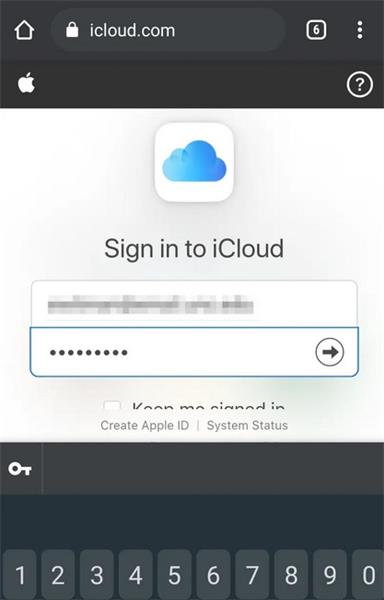
- Maintenant, si vous utilisez un nouvel appareil Android pour vous connecter à iCloud, vous devrez accorder l'autorisation lorsqu'elle vous sera demandée.
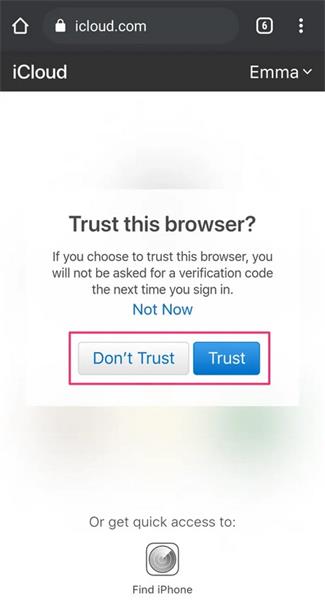
- Vous recevrez un code d'authentification sur l'appareil lié à Apple ; saisissez le code sur le téléphone Android pour continuer.
- Depuis la page d'accueil, cliquez sur Photos pour accéder à toutes les photos.
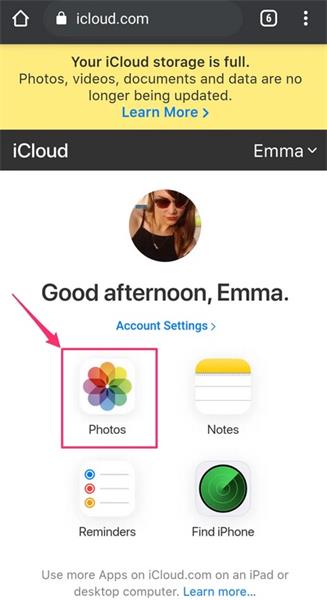
Bonus : Ajouter iCloud à l'écran d'accueil
Vous pouvez également ajouter le site web iCloud à votre écran d'accueil sur Android pour accéder rapidement aux données.
- access and log into icloud.com on your browser.
- Appuyez sur le menu à trois points.
- Sélectionnez Ajouter à l'écran d'accueil et nommez le raccourci.
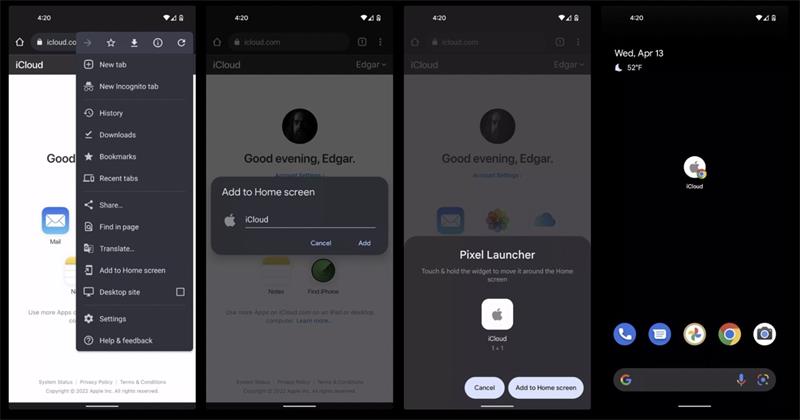
Remarque:
- Si vous avez perdu votre appareil iOS et que vous vous êtes connecté à l'appareil Android pour accéder à Find My iPhone, vous pouvez ignorer l'authentification à deux facteurs.
- Si vous n'avez plus d'espace de stockage iCloud, vous risquez de ne plus pouvoir accéder à toutes les photos stockées sur vos appareils Apple.
Conclusion
Vous savez maintenant comment accéder aux photos iCloud sur les appareils Android. Dans cet article, nous vous avons expliqué comment accéder aux photos iCloud à l'aide d'un ordinateur et sans iPhone.
Cependant, si vous cherchez le meilleur moyen d'accéder à iCloud Photos, MobileTrans est le meilleur !
ou Essayez gratuit notre application MobileTrans sur mobile >>>




